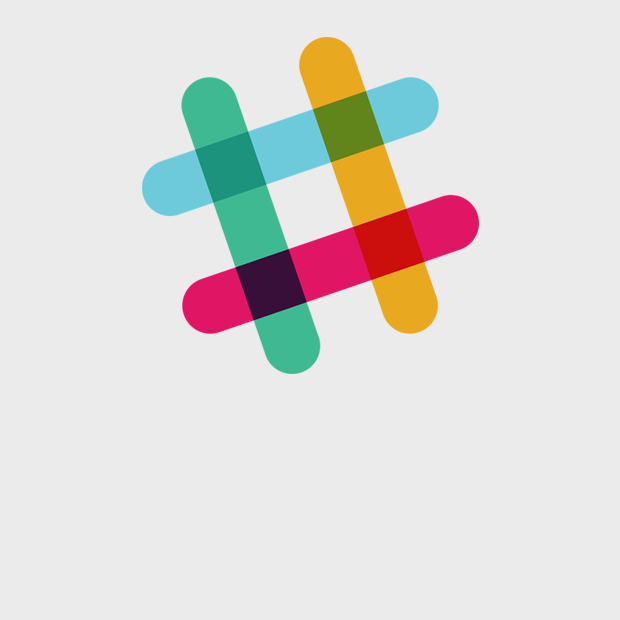
Детали8 советов для тех, кто пользуется Slack
Функции приложения, о которых не все знают

Текст
Антон Мухатаев
 Look At Me запускает рубрику, где будет давать советы, как выжать из популярных приложений максимум. В первом выпуске — лучший мессенджер современности Slack, которым редакция Look At Me пользуется уже почти год. Хотя кто-то считает, что Slack мешает работе и приводит к чувству, что вы находитесь на ней круглые сутки, всё идёт к тому, что мессенджеры научатся делать и интегрировать в себя вообще всё.
Look At Me запускает рубрику, где будет давать советы, как выжать из популярных приложений максимум. В первом выпуске — лучший мессенджер современности Slack, которым редакция Look At Me пользуется уже почти год. Хотя кто-то считает, что Slack мешает работе и приводит к чувству, что вы находитесь на ней круглые сутки, всё идёт к тому, что мессенджеры научатся делать и интегрировать в себя вообще всё.
1. Создайте вводный канал с полезными ссылками, которые могут пригодиться сотрудникам.

Лучше всего назвать его на одну из первых букв алфавита, чтобы он всегда отображался в начале списка. Создайте в нём одно сообщение и поставьте на него pin (это можно сделать через знак шестерёнки около сообщения). Так же лучше поступать со всеми важными вводными сообщениями на каналах, если же вы хотите вести todo-список на основе сообщений, то можно помечать их звёздочкой как закладки (bookmarks).
2. Организуйте левый сайд-бар и выключите ненужные уведомления.

Slack — отличный инструмент, но если не настроить уведомления правильно, то он может снизить вашу продуктивность. Если вы этого ещё не сделали, зайдите в настройки (Preferences, открываются в левом верхнем углу интерфейса или сочетанием клавиш cmd/ctrl + ,) и поставьте, чтобы уведомления появлялись, только если в сообщении упомянуто ваше имя пользователя или слова, которые вы можете задать в этом меню отдельно. Затем перейдите на нижнюю вкладку (Advanced Options) и поставьте в пункте Channel List, чтобы каналы, где нет непрочитанных сообщений, автоматически скрывались — за исключением нужных вам постоянно, у которых стоит звёздочка. Чтобы пометить их, нажмите на звёздочку вверху, слева от названия канала. И да, обязательно уходите с каналов, которые вам не нужны или отнимают слишком много времени.
3. Не пренебрегайте правым сайд-баром.

В нём можно просматривать последние упоминания вашего имени пользователя, а также изображения и, например, гуглдоки. Также там можно отслеживать закладки, которые, как мы уже упоминали, могут стать своеобразным todo-списком.
4. Выучите консольные команды и горячие клавиши.

/remind — отличный таск-менеджер и инструмент для напоминаний, встроенный в Slack. Возможно, вам хватит только его. Чтобы разобраться, как им пользоваться, наберите „/remind help“;
/collapse — скрывает все превью на текущем канале. Очень удобно, если вдруг на канале появилось много ссылок или гифок, а также когда у вас медленный интернет;
/feed — управление RSS-потоками на текущем канале. Чтобы разобраться, как пользоваться, наберите “/feed help”. Для отслеживания новых материалов лучше создать отдельный канал;
/shrug — ¯\_(ツ)_/¯;
/me и /kick — хорошо знакомы тем, кто зависал в IRC-чатах. Да, создатель канала в Slack может выкинуть из него любого человека;
/keys — горячие клавиши значительно ускоряют вашу работу в любом приложении. В Slack без них тоже никуда, так что постарайтесь выучить самые полезные.
Вот самые полезные горячие клавиши:
↑ — редактирование последнего сообщения;
CMD/CTRL + K/T — быстрое переключение между каналами, самый удобный способ навигации по ним;
CMD/CTRL + ←/→ — переключение между недавно просмотренными каналами;
SHIFT + ESC — пометить сообщения на всех каналах как прочитанные;
ALT + клик по сообщению — обозначить это сообщение и следующие за ним как непрочитанные;
CMD/CTRL + [цифра] — переключаться между разными организациями в Slack;
CMD/CTRL + / — подсказка по горячим клавишам;
#HEXCODE — не горячая клавиша, но так можно вводить шестизначный HEX-код цвета и получать этот цвет в маленьком квадрате.
5. Настройте расширения сторонних сервисов.

Зайдите в левое верхнее меню Slack и выберите Team Integrations, после чего ознакомьтесь со списком поддерживаемых приложений — наверняка вы найдёте некоторые, которыми много пользуетесь. Через IFTTT вы можете связывать Slack со сторонними ресурсами и автоматизировать работу. Так, через этот сервис редакция Look At Me следит за тем, что происходит на Reddit.
Для того чтобы отслеживать упоминания вашей компании в Twitter, настройте расширение социальной сети, а потом выставьте в IFTTT поисковый запрос, который будет выдавать все сообщения с названием вашей компании. К сожалению, у тех, чьё название слишком употребимое, могут быть проблемы, но можно настроить выдачу по-умному, а также банить ботов. Подробнее о том, как составить поисковый запрос в Twitter, можно прочитать здесь.
Одни из лучших способов развлечься — загрузить свои эмодзи для внутренних мемов (меню в левом верхнем углу — Customize Slack), поставить расширение Giphy, которое вызывает гифку на заданное имя по команде /giphy, надстройку Slacker, позволяющую писать от имени знаменитостей, и, конечно же, ручных ботов. Боты могут преобразить Slack, но они заслуживают отдельного разговора, который мы устроим в блоге Look At Me о программировании.
6. Используйте поиск только с ключевыми словами — особенно если у вас подписка.

in:[канал] / [группа] / [имя пользователя] — ограничение по каналу, группе или имени пользователя;
has:[ссылка] — показывает только сообщения с определённой ссылкой;
before/after/on/during: yesterday/today/week/month/year — в определённое время.
7. Цитируйте сообщение специальной ссылкой на него.

Это можно сделать, скопировав серую ссылку — время отправления сообщения.
8. Включите двухфакторную аутентификацию в настройках своего профиля.

Если вы вдруг разлогинитесь, вам нужно будет сгенерировать код через мобильное приложение или воспользоваться списком запасных кодов, которые лучше хорошо припрятать. Учитывая, что Slack уже как-то взламывали, а мессенджер становится всё популярнее, лучше отнестись к этому ответственно.
Комментарии
Подписаться